Wondershare का एक लंबा इतिहास रहा है, जो कि पावर फीचर्स के साथ पैक किए गए सॉफ़्टवेयर के अत्यधिक उपयोगी टुकड़े बनाने के लिए है, जो उपयोगकर्ताओं के लिए ऐसे कार्यों को करना आसान बनाता है जो अन्यथा अक्षम और अक्षम सॉफ़्टवेयर का उपयोग करते हुए उन्हें अधिक लंबा समय लेते हैं। एक बहुत ही बढ़िया सॉफ़्टवेयर जो Wondershare बनाता है उसे PDFelement 6 (फ्री ट्रायल, पेड लाइसेंस $ 59.95 से शुरू) कहा जाता है। जैसा कि नाम से पता चलता है, प्रोग्राम आपको पीडीएफ फाइलों पर कार्य करने की मेजबानी दे सकता है, जिसमें पीडीएफ का संपादन करना आसान है, जिस तरह से उपयोग करना आसान है, बुकमार्क जोड़ना, पाठ, चित्र, पृष्ठभूमि जोड़ना और पीडीएफ में बहुत कुछ शामिल है। PDFelement 6 के साथ, उपयोगकर्ता भी भरने योग्य पीडीएफ फॉर्म बना सकते हैं, और प्राप्त फॉर्म डेटा को CSV, एक्सेल फाइलों में निर्यात कर सकते हैं। इसलिए, यदि आप हमेशा आसानी से भरने योग्य पीडीएफ फॉर्म बनाना चाहते हैं, तो यहां पीडीएफ मैकबुक पीडीएफ फॉर्म के साथ आसानी से अपने पीडीएफ फॉर्म भरने का तरीका बताया गया है:
एक भरण योग्य पीडीएफ फॉर्म बनाना पीडीएफलेमेंट 6 के साथ एक अविश्वसनीय रूप से आसान काम है। बहुत सारे विकल्प उपलब्ध हैं, और आप आसानी से केवल टेक्स्ट फ़ील्ड के साथ सरल रूपों से बना सकते हैं, और रेडियो बटन, ड्रॉप डाउन मेनू जैसी चीजों के साथ जटिल रूप। और क्या नहीं। इससे पहले कि हम भरण-योग्य पीडीएफ फॉर्म बना सकें, आइए पीडीएफलेमेंट 6 में पीडीएफ बनाने या संपादित करने के विभिन्न तरीकों का पता लगाएं।
पीडीएफले 6 में पीडीएफ फाइलों का निर्माण और संपादन
पीडीएफलेमेंट 6 एक बहुत ही शक्तिशाली उपकरण है जिसका उपयोग आप न केवल नए पीडीएफ बनाने के लिए कर सकते हैं, बल्कि यहां तक कि मौजूदा पीडीएफ को पेजों को जोड़कर संपादित कर सकते हैं, कई फाइलों को एक पीडीएफ फाइल में विलय कर सकते हैं, या क्लिपबोर्ड, चयन, और बहुत कुछ से पीडीएफ फाइलें बना सकते हैं। हम इस में सबसे आम उपयोग के मामलों में से तीन को कवर करेंगे:
- तुरंत भरने योग्य पीडीएफ फॉर्म बनाने के लिए स्वचालित फ़ील्ड मान्यता का उपयोग करना
- मौजूदा पीडीएफ से एक भरने योग्य पीडीएफ फॉर्म बनाएं
- एक रिक्त पीडीएफ से एक भरने योग्य रूप बनाना
जबकि PDFelement 6 में पीडीएफ फाइलें बनाने की अन्य विधियां हैं, हम इसे प्रदर्शित करने के लिए इन दो विधियों के साथ चिपके रहेंगे, क्योंकि वे पीडीएफ फाइल पर भरने योग्य फॉर्म बनाने के सबसे सामान्य उपयोग के मामलों को कवर करेंगे, और अन्य तरीके आपके द्वारा उठाए जाने वाले कदमों में लगभग समान हैं।
1. स्वचालित रूप से फिल्डेबल पीडीएफ फॉर्म बनाने के लिए स्वचालित फ़ील्ड मान्यता का उपयोग करना
Wondershare ने "ऑटोमैटिक फॉर्म फील्ड रिकॉग्निशन" नामक एक भयानक नई सुविधा के साथ PDFelement 6 लॉन्च किया, और लड़का यह अद्भुत है!
स्वचालित फ़ॉर्म फ़ील्ड मान्यता के साथ, आपको कभी भी PDF फ़ॉर्म का प्रिंट आउट नहीं लेना होगा और उन्हें हाथ से भरना होगा, और यदि आपकी टीम में किसी व्यक्ति ने गैर-संवादात्मक पीडीएफ फ़ॉर्म बनाया है, तो आपको सभी काम फिर से नहीं करने होंगे, या तो। पीडीएफलेमेंट स्वचालित रूप से पीडीएफ फाइलों को फॉर्म फील्ड्स (इसलिए नाम ऑटोमैटिक फॉर्म फील्ड रिकॉग्निशन) के साथ पहचान सकता है, और उन्हें इंटरेक्टिव फील्ड में परिवर्तित कर सकता है, जिसे आप फिर फिल करने योग्य पीडीएफ फॉर्म बनाने के लिए सेव कर सकते हैं।
यदि आपके पास एक गैर-संवादात्मक रूप में एक पीडीएफ फाइल है, तो आप इसे आसानी से पीडीएफलेमेंट 6 में भरने योग्य पीडीएफ में बदल सकते हैं। बस नीचे दिए गए चरणों का पालन करें:
- पीडीएफलेमेंट 6 लॉन्च करें, और स्टार्ट स्क्रीन में “ एडिट पीडीएफ ” पर क्लिक करें ।

- बस पीडीएफ फाइल का चुनाव करें जिसमें गैर-भरण योग्य, गैर-संवादात्मक रूप शामिल हो और " ओपन " पर क्लिक करें। एक बार पीडीएफलेमेंट 6 फाइल खुलने के बाद, फॉर्म टैब पर क्लिक करें, फिर फॉर्म फील्ड रिकॉग्निशन बटन पर क्लिक करें और आप देखेंगे कि फॉर्म अपने आप भर जाता है ”।

- जैसे ही PDFelement 6 फाइल को खोलता है, आप देखेंगे कि फॉर्म स्वचालित रूप से भरने योग्य हो गया है ।

- तब आप पीडीएफ फाइल को एक भरण-योग्य पीडीएफ फॉर्म के रूप में निर्यात कर सकते हैं, और लोगों को फाइल को प्रिंट करने, उसे भरने, और फिर उसे वापस भेजने के लिए स्कैन करने की परेशानी से बचा सकते हैं।
मैंने पासपोर्ट आवेदन फॉर्म पर स्वत: फॉर्म फील्ड मान्यता सुविधा की कोशिश की, और मुझे यह देखकर सुखद आश्चर्य हुआ कि PDFelement 6 आसानी से पूरे पासपोर्ट आवेदन को एक भली-भांति पीडीएफ फॉर्म में बदलने में सक्षम था। यह सब नहीं है, पीडीएफ फॉर्म में नाम क्षेत्र आवेदक के नाम के प्रत्येक अक्षर के लिए छोटे बक्से में विभाजित किया गया था, और पीडीएफलेमेंट ने आसानी से इसे भी संभाला। मैं ईमानदार रहूंगा, मुझे उम्मीद नहीं थी कि ऐसा होगा, लेकिन यह किया और यह दिखाने के लिए कि यह सॉफ्टवेयर कितना शक्तिशाली है।
एक बार जब आप अपनी पीडीएफ फाइल पर ऑटोमैटिक फील्ड रिकॉग्निशन लगा लेते हैं, तो आप बस इनपुट फील्ड पर डबल क्लिक कर सकते हैं, और टाइट से संबंधित विभिन्न मापदंडों को संपादित कर सकते हैं।
2. मौजूदा पीडीएफ फाइल से फिल करने योग्य पीडीएफ फॉर्म बनाएं
यदि आपके पास एक पीडीएफ फाइल है जिसमें आप एक भरने योग्य पीडीएफ फॉर्म जोड़ना चाहते हैं, तो आप इसे पीडीएफलेमेंट 6 के साथ आसानी से कर सकते हैं। बस नीचे दिए गए चरणों का पालन करें:
एक मौजूदा फ़ाइल खोलना और भरण पीडीएफ फॉर्म के लिए स्थापित करना
- पीडीएफलेमेंट को लॉन्च करें 6. स्टार्ट स्क्रीन में, " पीडीएफ संपादित करें " कहने वाले टाइल पर क्लिक करें । आप छवियों, पाठ दस्तावेजों और अधिक से एक पीडीएफ फाइल बनाने के लिए "पीडीएफ बनाएँ" विकल्प का भी उपयोग कर सकते हैं।

- उस पीडीएफ का चयन करें जिसे आप एक भरने योग्य पीडीएफ फॉर्म में जोड़ना चाहते हैं, और "ओपन" पर क्लिक करें । इससे आपके द्वारा चुनी गई पीडीएफ फाइल खुल जाएगी। हम केवल अपनी पीडीएफ फाइल में एक भरने योग्य पीडीएफ फॉर्म जोड़ने में रुचि रखते हैं, तो चलिए ऐसा करते हैं।

- पीडीएफ खुलने के बाद, “पेज” पर क्लिक करें । पीडीएफलेक्शन 6 पीडीएफ में हर पेज को प्रदर्शित करेगा। मेरे मामले में, केवल दो पृष्ठ हैं। एक भरने योग्य पीडीएफ फॉर्म बनाने के लिए, हमें पीडीएफ फाइल में एक नया पेज जोड़ना होगा। ऐसा करने के लिए, बस "सम्मिलित करें" पर क्लिक करें, और फिर पॉपअप मेनू से " सम्मिलित करें पृष्ठ " पर क्लिक करें।

- साइडबार में, चुनें कि आप पृष्ठ को कहाँ जोड़ना चाहते हैं । मेरे मामले में, मैं इसे पीडीएफ के अंतिम पृष्ठ के बाद जोड़ूंगा।

- एक बार पेज जुड़ जाने के बाद, इसे फोकस में लाने के लिए बस उस पर डबल-क्लिक करें । अब आप इस पृष्ठ पर अपने इच्छित सभी संपादन कर सकते हैं।

- सबसे पहले, " ट्रिप रजिस्ट्रेशन फॉर्म " कहते हुए एक शीर्षक जोड़ें। ऐसा करना आसान है; बस " संपादित करें " पर क्लिक करें, और फिर " पाठ जोड़ें " पर।

- अब, जहाँ भी आप पाठ चाहते हैं, उस पर क्लिक करें और अपना शीर्षक लिखें। आप फ़ॉन्ट का आकार बढ़ाने, फ़ॉन्ट बदलने, पाठ का रंग बदलने और बहुत कुछ करने के लिए साइडबार पर स्वरूपण विकल्पों का उपयोग कर सकते हैं। मैंने बस जल्दी से आकार बढ़ाकर 24 कर दिया, और केंद्र ने पाठ को संरेखित किया, क्योंकि यह एक शीर्षक की तरह दिखता है।

Fillable PDF Form बनाना
पेज पर कुछ फॉर्म एलिमेंट्स जोड़ने के लिए आगे बढ़ते हैं। यात्रा पंजीकरण फॉर्म के लिए, मैं "नाम", "ईमेल", "फोन नंबर" और "पता" के लिए चार पाठ क्षेत्रों का उपयोग करूंगा। मैं उन स्थानों के साथ एक ड्रॉप डाउन फ़ील्ड भी शामिल करूँगा जो हम यात्रा के लिए देख सकते हैं। ऐसा करना अविश्वसनीय रूप से आसान है और आप नीचे दिए गए चरणों का पालन कर सकते हैं:
- "फ़ॉर्म" पर क्लिक करें, और फिर " टेक्स्ट फ़ील्ड " पर क्लिक करें। जहाँ भी आप टेक्स्ट फ़ील्ड रखना चाहते हैं, कर्सर ले जाएँ, और PDFelement टेक्स्ट फ़ील्ड की एक आसान रूपरेखा दिखाता है, जिससे आप उसे ठीक से रख सकते हैं। चूंकि मैं चार टेक्स्ट फ़ील्ड का उपयोग कर रहा हूं, इसलिए मैं उन सभी को एक दूसरे से नीचे जोड़ दूंगा।

- इसके बाद, "ड्रॉपडाउन" पर क्लिक करें । कर्सर को उस स्थान पर ले जाएँ जहाँ आप चाहते हैं कि ड्रॉपडाउन रखा जाए, और इसे रखने के लिए क्लिक करें। चिंता मत करो अगर आप इसे गड़बड़ करते हैं, तो आप हमेशा बाद में तत्वों को स्थानांतरित कर सकते हैं।

- अब जब हमारे पास आवश्यक तत्व हैं, तो हम यह सुनिश्चित करते हैं कि वे सभी ठीक से गठबंधन कर रहे हैं । इसे छोड़ने के लिए फिर से "ड्रॉपडाउन" पर क्लिक करें, और फिर हमारे द्वारा जोड़े गए सभी तत्वों के आसपास चयन करने के लिए क्लिक करें और खींचें। यह उन सभी का चयन करेगा, और हम उनके गुणों को संपादित कर सकते हैं।

- सभी तत्वों के चयन के बाद, साइडबार में "संरेखित करें" के तहत चौथे आइकन पर क्लिक करें । यह सभी तत्वों को उचित तरीके से संरेखित करेगा।

- जब हम इस पर होते हैं, तो हम ड्रॉपडाउन मेनू में उन स्थानों के लिए विकल्प जोड़ सकते हैं, जहाँ हम जा सकते हैं। बस इसे चुनने के लिए ड्रॉपडाउन मेनू पर क्लिक करें, और फिर साइडबार में " फ़ील्ड दिखाएँ गुण " पर क्लिक करें।

- खुलने वाली विंडो में, "विकल्प" टैब पर क्लिक करें। यहां, "आइटम" में पहला स्थान जोड़ें , और फिर "जोड़ें" पर क्लिक करें । यह ड्रॉपडाउन मेनू में जगह जोड़ देगा। ड्रॉपडाउन मेनू में उस हर जगह के लिए इस प्रक्रिया को दोहराएं जो आप जोड़ना चाहते हैं।

- अब, फार्म के तत्वों में टेक्स्ट जोड़ते हैं, ताकि उपयोगकर्ताओं को पता हो कि क्या कहाँ भरना है। ऐसा करने के लिए, "संपादित करें" पर क्लिक करें, और फिर " पाठ जोड़ें " पर। फिर, बस टेक्स्ट बॉक्स जोड़ने के लिए क्लिक करें, और " नाम ", " ईमेल ", " फोन नंबर ", " पता ", और " आप कहाँ जाना चाहते हैं?" "। आप पाठ बक्सों पर क्लिक कर सकते हैं, और उन्हें जहाँ चाहें वहाँ ले जा सकते हैं।

एक बार जो सब किया जाता है, आपका भरण पीडीएफ मूल रूप से तैयार है। आपको केवल उस पीडीएफ फाइल को सहेजना होगा जिसे आप संपादित कर रहे थे, और आप अपना फॉर्म देख सकते हैं। पीडीएफ फाइल को बचाने के लिए बस " कमांड + एस " दबाएं। यदि आप मूल फ़ाइल को अधिलेखित नहीं करना चाहते हैं, तो इसके बजाय " कमांड + शिफ्ट + एस " का उपयोग करें। फिर आप पीडीएफ फाइल खोल सकते हैं, और फॉर्म भरने की कोशिश कर सकते हैं।
3. एक रिक्त पीडीएफ फाइल में एक भरने योग्य पीडीएफ फॉर्म बनाना
यदि आप एक स्टैंडअलोन भरण योग्य पीडीएफ फॉर्म बनाना चाहते हैं, तो आप पीडीएफलेमेंट के साथ भी ऐसा कर सकते हैं। बस एक खाली पीडीएफ फाइल में एक पीडीएफ भरने योग्य फॉर्म बनाने के लिए नीचे दिए गए चरणों का पालन करें।
- PDFelement 6 लॉन्च करें, और " फाइल -> क्रिएट -> ब्लैंक डॉक्यूमेंट " पर जाएं। यह पीडीएफ फाइल 6 के अंदर एक नई खाली पीडीएफ फाइल बनाएगा। अब आप इस पीडीएफ फाइल में फॉर्म बना सकते हैं।

- आइए एक ऐप में बग की रिपोर्टिंग के लिए एक फॉर्म बनाएं। हम " नाम ", " ईमेल " और " बग विवरण " के लिए तीन पाठ फ़ील्ड का उपयोग करेंगे। फॉर्म बनाने की विधि ठीक वैसी ही है, जैसी किसी मौजूदा पीडीएफ फाइल में फॉर्म बनाने के लिए थी। बस "फ़ॉर्म" पर जाएं, और उन फ़ील्ड्स को जोड़ें जिन्हें आप चाहते हैं । आप "बग विवरण" के लिए पाठ फ़ील्ड का आकार बदल सकते हैं ताकि यह बेहतर दिखे।

आसानी से भरने योग्य पीडीएफ फॉर्म बनाने के लिए पीडीएफलेमेंट 6 का उपयोग करें
PDFelement 6 (निशुल्क परीक्षण, सशुल्क लाइसेंस $ 59.95 से शुरू होता है) निश्चित रूप से आसानी से भरने योग्य पीडीएफ फॉर्म बनाने के लिए एक शानदार ऐप है। एप्लिकेशन हर सुविधा के साथ लोड होता है जिसे आपको एक पीडीएफ फॉर्म बनाने की आवश्यकता हो सकती है। आप पाठ फ़ील्ड, ड्रॉपडाउन मेनू, सूची, रेडियो बटन और बहुत कुछ जोड़ सकते हैं। साथ ही, आप पीडीएफ में पृष्ठभूमि जोड़ सकते हैं, जिससे आपका रूप और भी अद्भुत लगता है, और आप अपने रूप को अद्वितीय बनाने के लिए कई अन्य अनुकूलन कर सकते हैं। पीडीएफलेमेंट निश्चित रूप से इसके नमक के लायक है, और इसकी कीमत के हर पैसे के लायक है। इसलिए, यदि आप ख़ुद को PDF के साथ काम करते हुए पाते हैं, तो आप अपने जीवन को आसान बनाने के लिए PDFelement को ज़रूर आज़मा सकते हैं।
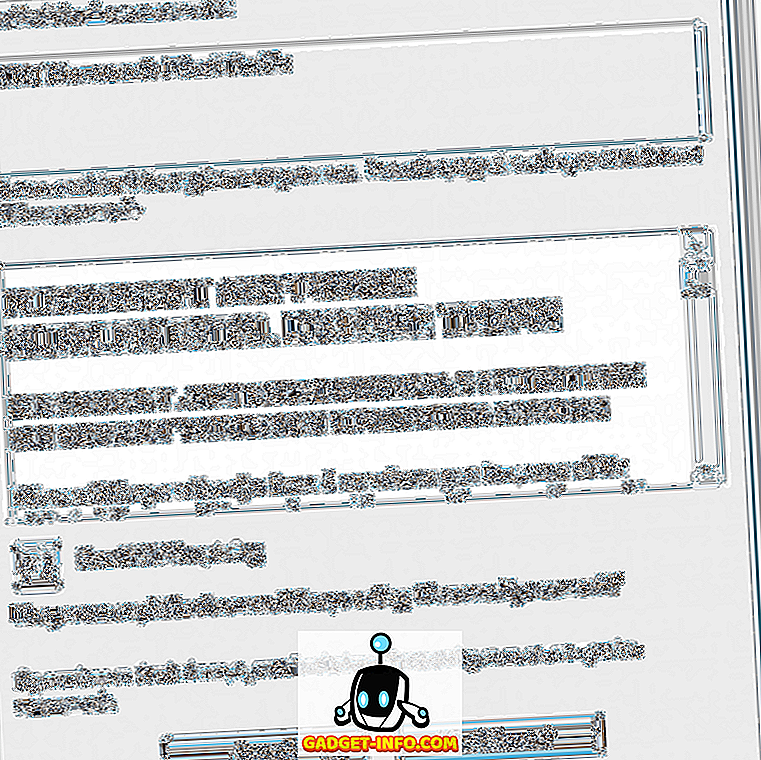
![श्रद्धा शर्मा के फेसबुक पेज से कुछ प्रफुल्लित करने वाली टिप्पणियाँ [मजेदार]](https://gadget-info.com/img/social-media/787/some-hilarious-comments-from-shraddha-sharma-s-facebook-page.JPG)







